Không khó để chuyển dữ liệu Oppo cũ sang Oppo mới, bạn hoàn toàn có thể thực hiện tại nhà mà không cần nhờ sự trợ giúp từ kỹ thuật viên. Đọc ngay bài viết sau đây để biết 5 cách chuyển dữ liệu Oppo cực dễ dàng, tiện lợi và hiệu quả nhé.
Nếu bạn vừa nâng cấp điện thoại thì việc chuyển đổi dữ liệu từ thiết bị cũ sang thiết bị mới là điều cần thiết. Tuy nhiên, nếu không biết cách thực hiện hoặc sử dụng các phần mềm không chính thống, các thông tin của bạn có thể bị rò rỉ và đánh cắp. Tham khảo ngay 5 cách chuyển dữ liệu Oppo cực nhanh gọn, tiện lợi và an toàn sau đây nhé!

1. Chuyển dữ liệu Oppo bằng dây cáp
Trước tiên, bạn cần đảm bảo cả 2 điện thoại đều đã được sạc đầy pin và kết nối mạng ổn định để quá trình truyền dữ liệu diễn ra liền mạch. Cách chuyển dữ liệu Oppo bằng dây cáp như sau:
- Bước 1: Khởi động điện thoại nhận dữ liệu > Chọn Start
- Bước 2: Bấm chọn ứng dụng và các thông tin cần chuyển.
- Bước 3: Sử dụng dây cáp để kết nối 2 thiết bị. Lúc này, quá trình chuyển dữ liệu Oppo sẽ được tự động diễn ra.
Lưu ý: Cáp để kết nối 2 điện thoại Oppo thường là dây Type-C.

2. Chuyển dữ liệu Oppo bằng "Oppo Share"
Bạn có thể sử dụng tính năng "Oppo Share" có sẵn trên điện thoại để chuyển dữ liệu Oppo, thao tác như sau:
- Bước 1: Đặt 2 điện thoại Oppo gần nhau > Vuốt từ trên xuống để mở thanh thông báo > Bật Oppo Share.
- Bước 2: Trên điện thoại Oppo cũ, chọn và giữ ứng dụng/tệp/hình ảnh cần truyền > Chọn Chia sẻ > Bấm vào tên thiết bị Oppo mới.
- Bước 3: Điện thoại Oppo mới sẽ xuất hiện thông báo yêu cầu nhận dữ liệu > Nhấn Chấp nhận để hoàn tất.
Lưu ý: "Oppo Share" chỉ hoạt động trên Color OS 5.2 trở lên.
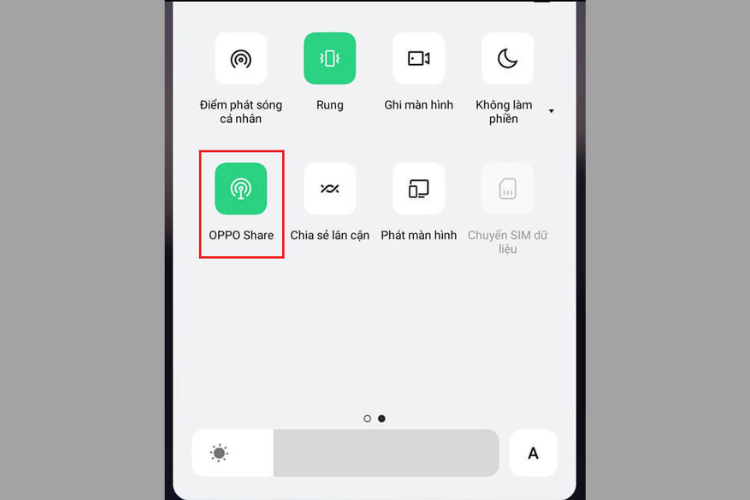
3. Chuyển dữ liệu Oppo bằng Clone Phone
Nếu bạn có quá nhiều dữ liệu muốn chuyển đổi cùng một lúc, Clone Phone sẽ là sự lựa chọn hoàn hảo. Đây là ứng dụng chính thức của Oppo để chuyển đổi dữ liệu giữa các điện thoại di động, do đó bạn hoàn toàn có thể yên tâm về tính an toàn trong quá trình sử dụng. Cách làm như sau:
- Bước 1: Tải ứng dụng ở cả 2 thiết bị > Cấp quyền cho ứng dụng (nếu được yêu cầu).
- Bước 2: Trên điện thoại Oppo mới, chọn Bắt đầu di động > Khi danh sách xuất hiện, nhấn chọn Nhập dữ liệu từ điện thoại Android
- Bước 3: Sử dụng điện thoại Oppo cũ để quét mã QR vừa được tạo trên điện thoại Oppo mới > Nhấp vào Kết nối hoặc Bắt đầu > Tiếp tục làm theo hướng dẫn trên màn hình để hoàn tất quá trình chuyển dữ liệu Oppo.
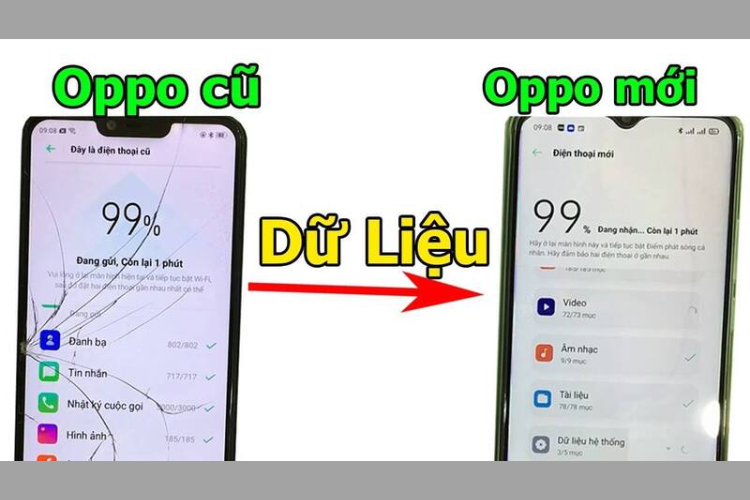
4. Chuyển dữ liệu Oppo bằng máy tính và phần mềm bên thứ ba
Ngoài ứng dụng Clone Phone, bạn cũng có thể sử dụng phần mềm bên thứ ba khác để chuyển dữ liệu Oppo trên máy tính của mình.
- Bước 1: Tải và khởi chạy phần mềm MobileTrans về máy tính > Chọn Chuyển điện thoại trên giao diện chính
- Bước 2: Kết nối 2 điện thoại Oppo với máy tính bằng cáp USB
- Bước 3: Ở giữa giao diện, bạn sẽ thấy các dữ liệu có thể chuyển đổi. Chọn các mục bạn muốn chuyển > Nhấn Bắt đầu.
Lưu ý: Đảm bảo cả 2 điện thoại được kết nối xuyên suốt quá trình chuyển dữ liệu Oppo để tránh thất lạc thông tin.
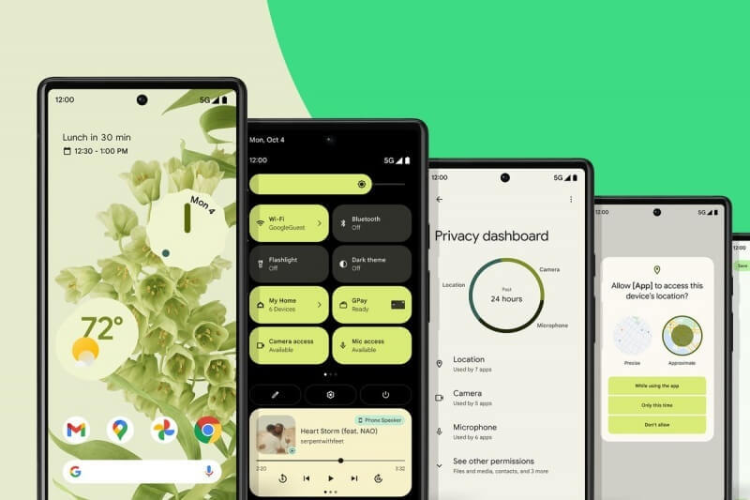
5. Chuyển dữ liệu bằng tài khoản Google
- Bước 1: Đăng nhập vào tài khoản Google của bạn trên điện thoại Oppo cũ > Chạm vào biểu tượng Cài đặt trên màn hình > Tìm mục Tài khoản và Bản sao lưu
- Bước 2: Chọn tài khoản Google chứa dữ liệu bạn muốn đồng bộ hóa > Nhấp vào Đồng bộ tài khoản. Dữ liệu từ điện thoại Oppo của bạn sẽ được lưu trữ tự động trên tài khoản Google đã chọn.
Lưu ý:
- Hãy đảm bảo rằng thiết bị ban đầu đã đăng nhập vào tài khoản Google và đã bật tính năng sao lưu tự động.
- Nếu bạn sử dụng phương pháp này để chuyển dữ liệu giữa các điện thoại Android của các thương hiệu khác nhau, quy trình đồng bộ có thể khác một chút.
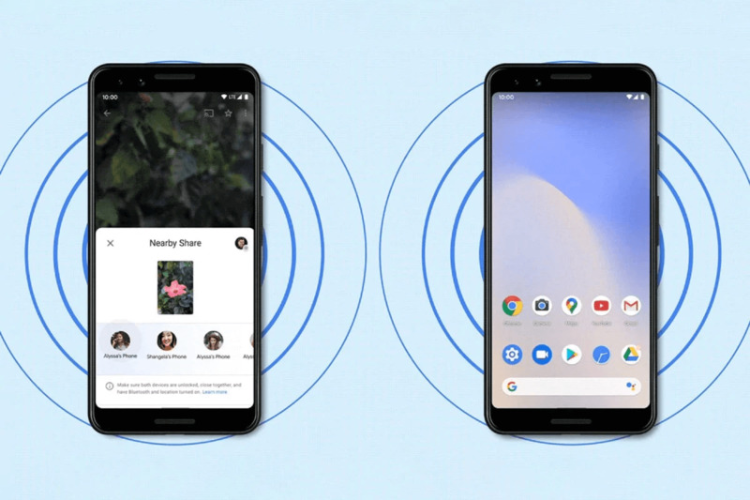
Hy vọng 5 cách chuyển dữ liệu Oppo trên đây sẽ giúp ích cho bạn. Dù không phải dân kỹ thuật, bạn vẫn có thể thực hiện các thao tác trên đây một cách nhanh chóng, đơn giản và hiệu quả.
Điện thoại Oppo luôn tạo sự thu hút cho khách hàng nhờ thiết kế tinh tế, tính năng thông minh cùng giá thành phải chăng. Qua ngay FPT Shop để được tư vấn về sản phẩm và chốt đơn với giá siêu hấp dẫn nhé!

